win10系统调整显卡性能优先模式的步骤
更新日期:2019-06-15 作者:大番茄系统下载 来源:www.51luobo.cn
win10系统电脑使用过程中有不少朋友表示遇到过win10系统调整显卡性能优先模式的状况,当出现win10系统调整显卡性能优先模式的状况时,你不懂怎样解决win10系统调整显卡性能优先模式问题的话,那也没有关系,我们按照1. 桌面上点击右键选择nVidiA控制面板; 2.“3d设置”---“通过预览调整图像设置”---“使用我的优先选择,侧重于”---“性能”---“应用”;这样的方式进行电脑操作,就可以将win10系统调整显卡性能优先模式的状况处理解决。这一次教程中,小编会把具体的详细的步骤告诉大家:
推荐:
nVidiA显卡的设置方法
1. 桌面上点击右键选择nVidiA控制面板;
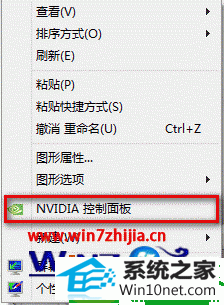
2.“3d设置”---“通过预览调整图像设置”---“使用我的优先选择,侧重于”---“性能”---“应用”;
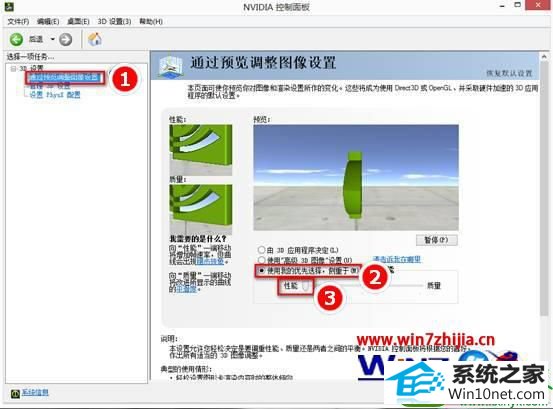
3. 如果游戏依然感觉会有卡顿可以选择“管理3d设置”---“最大预渲染帧数”;
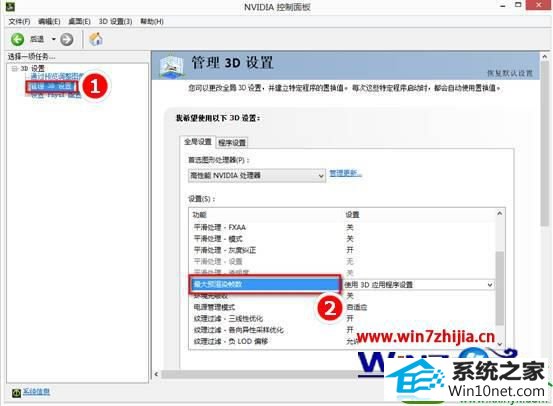
4.手动将预渲染帧数适当调低;
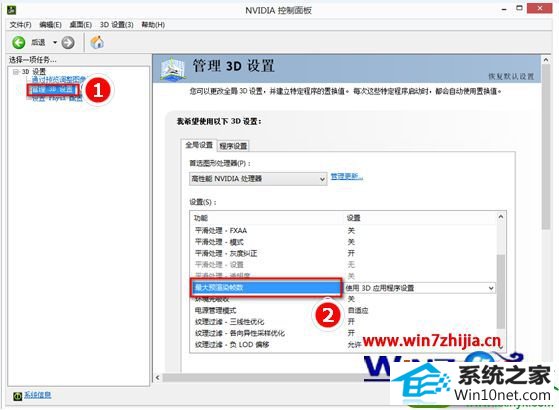
5.然后调整本机的“垂直同步”选项为“关”,如下图所示:
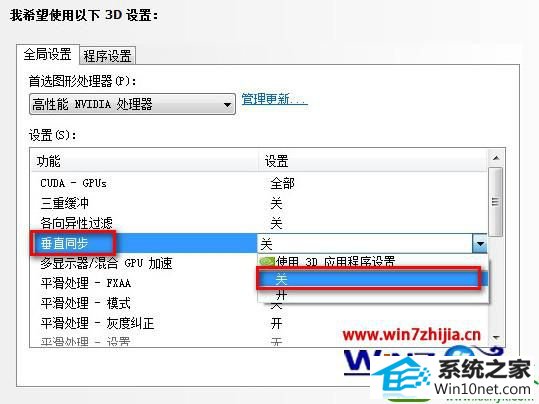
6.然后注意调整显卡设置栏中的“电源管理”选项为“最高性能优先”,如下图:
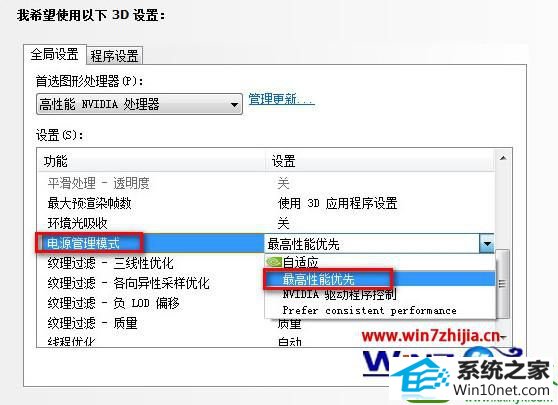
AMd显卡设置方法
1. 桌面上点击右键选择“Catalyst Control Center”;(双显卡机型名称是“显示卡属性”)
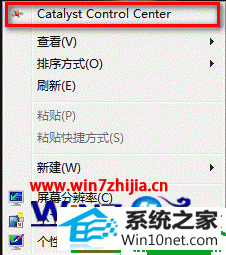
2. 右上角选择“首选项”---“高级视图”;
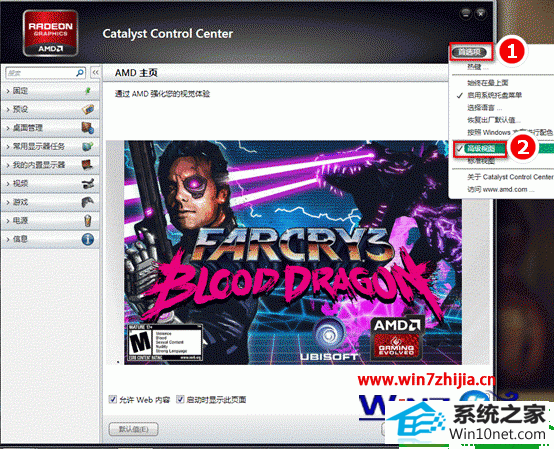
3. 点击“电源”---“powerplay”---“启用powerplay”---“最大化性能”;
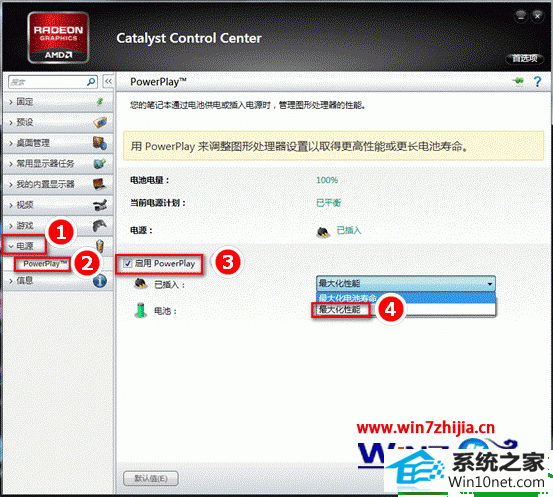
4. 点击“游戏”---“3d应用程序设置”;
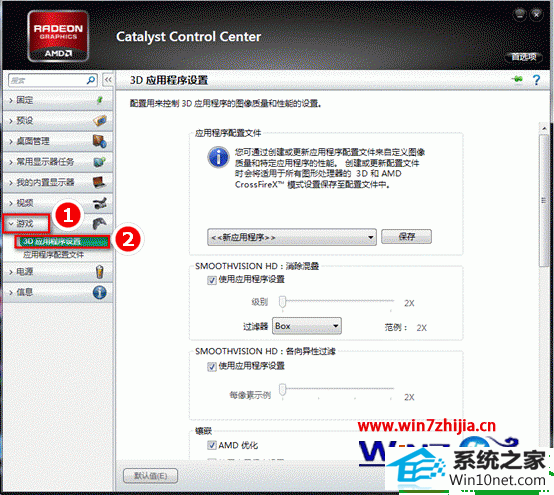
5. 调节“Mipmap详细程度”和“消除混叠模式”侧重于“性能”。
“等待垂直更新”则可以根据实际情况调整。
如果当前游戏帧数不足,请开启垂直更新。如果游戏速度很稳定希望进一步调高帧数请关闭垂直更新。
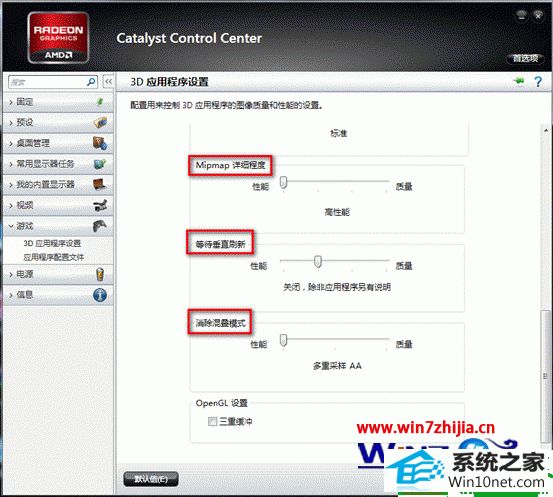
关于windows7系统下怎么调整显卡性能优先模式就跟大家介绍到这边了,有需要的用户可根据上面的方法进行操作吧,希望帮助到大家。
win7系统推荐
栏目专题推荐
系统下载推荐
- 雨林木风Win7 企业中秋国庆版64位 2020.10
- 深度技术Windows10 32位 修正装机版 2021.03
- 深度技术Win10 64位 大神装机版 2020.07
- 番茄花园Ghost Win7 32位 娱乐装机版 2020.12
- 系统之家Win10 典藏装机版 2021.06(32位)
- 系统之家v2021.12最新win7 64位专注清爽版
- 雨林木风 Ghost Win7 32位纯净版 v2019.07
- 番茄花园Win7 32位 官网装机版 2020.09
- 系统之家W7 电脑城2020新年元旦版 (32位)
- 深度技术Win7 极速装机版 v2020.03(32位)
- 电脑公司Windows xp 完美装机版 2021.02
- 深度技术win7免激活64位热门精致版v2021.10
- 雨林木风Win10 安全装机版 2020.10(64位)
系统教程推荐
- 技术编辑还原win10系统观看不了网络视频的问题
- 手把手修复win10系统将qq视频导出来的教程
- 技术员细说win10系统无法同时登录QQ的步骤
- 帮您处理win10系统本地连接没有有效的ip配置的问题
- win10系统电脑屏幕出现雪花看着非常难受的还原方法
- 技术员详解win10系统安装qq2012提示“运行程序配置不正确”的办法
- win10系统安装Boson netsim的解决方案
- 技术员练习win10系统纯净版找不到windows Media player播放器的步骤
- 大师设置win10系统office20010更新后无法使用的步骤
- 图文操作win10系统笔记本HdMi输出电视没声音的步骤
- w7装机版分辨率配置办法
- win7电脑玩游戏无法最大化窗口游戏的设置方案?
- win10装机版系统如何显示计算机图标